制作ubuntu18.04启动盘 + 安装ubuntu18.04
制作ubuntu启动盘+安装ubuntu18.04步骤及问题解决
1、下载ubuntu18.04镜像文件
1.1 渠道一:从ubuntu官方网站下载
下载地址: 进入https://ubuntu.com/download/desktop,找到ubuntu18.04桌面版进行下载,一般官网的下载速度感人,使用渠道二。
1.2 渠道二:用国内镜像下载
清华大学:https://mirror.tuna.tsinghua.edu.cn/
阿里云:http://mirrors.aliyun.com/
中国科技大学:http://mirrors.ustc.edu.cn/
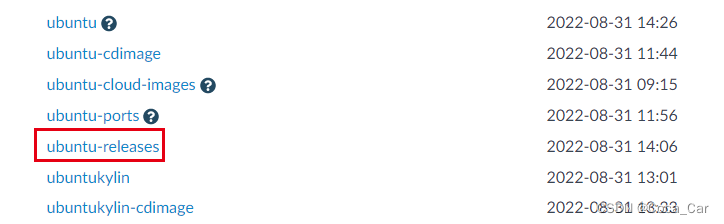


2、格式化u盘
找一个8G大小以上的U盘,格式化U盘文件格式选择NTFS,开始格式化
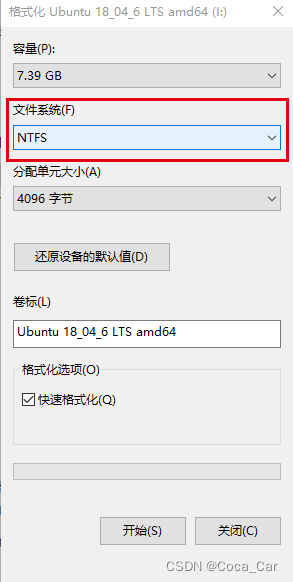
注:若没有ntfs文件格式可以下载一个DiskGenius进行磁盘管理 https://www.diskgenius.cn/。
3、制作系统启动盘
方式一:使用UltralSO
下载地址:官网下载 https://cn.ultraiso.net/xiazai.html
1)下载完成后,打开UltralSO,找到下载好的iso文件,并加载
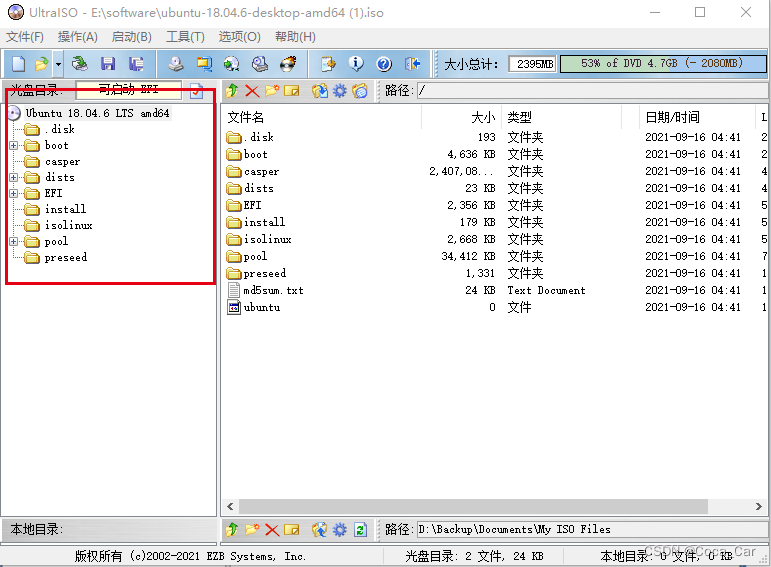
2)点击菜单界面:启动 -> 写入硬盘映像

3)硬盘驱动选择指定烧录的U盘;写入方式选择USB-HDD+;点击便携启动器引导扇区选择syslinux。最后点击写入。
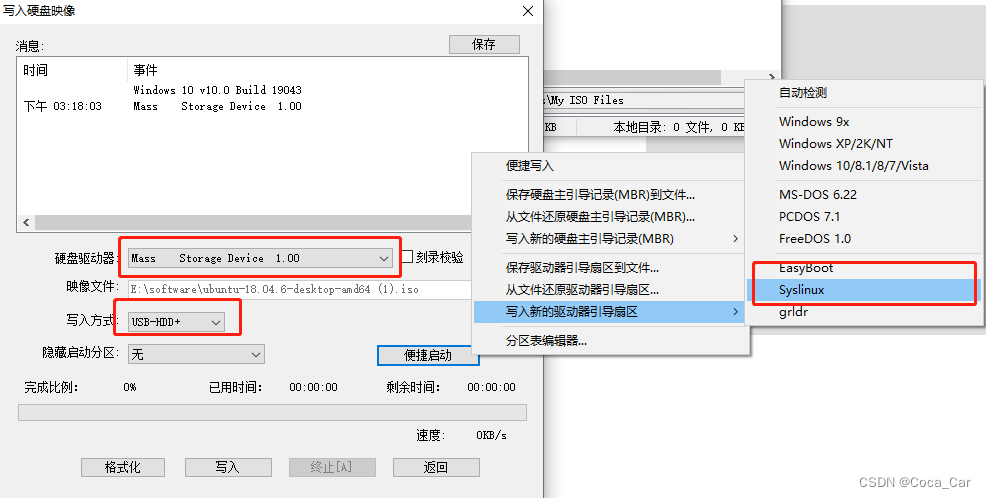
至此写入成功。制作完成。
方法二:使用rufus
分区类型选择 GPT;文件类型选择NTFS,点击开始写入。

4、安装系统
1)将启动盘插入电脑,按F2(每个品牌的电脑进入BOIS按键不同)进入BOIS界面,将引导启动改成U盘优先,进入安装系统
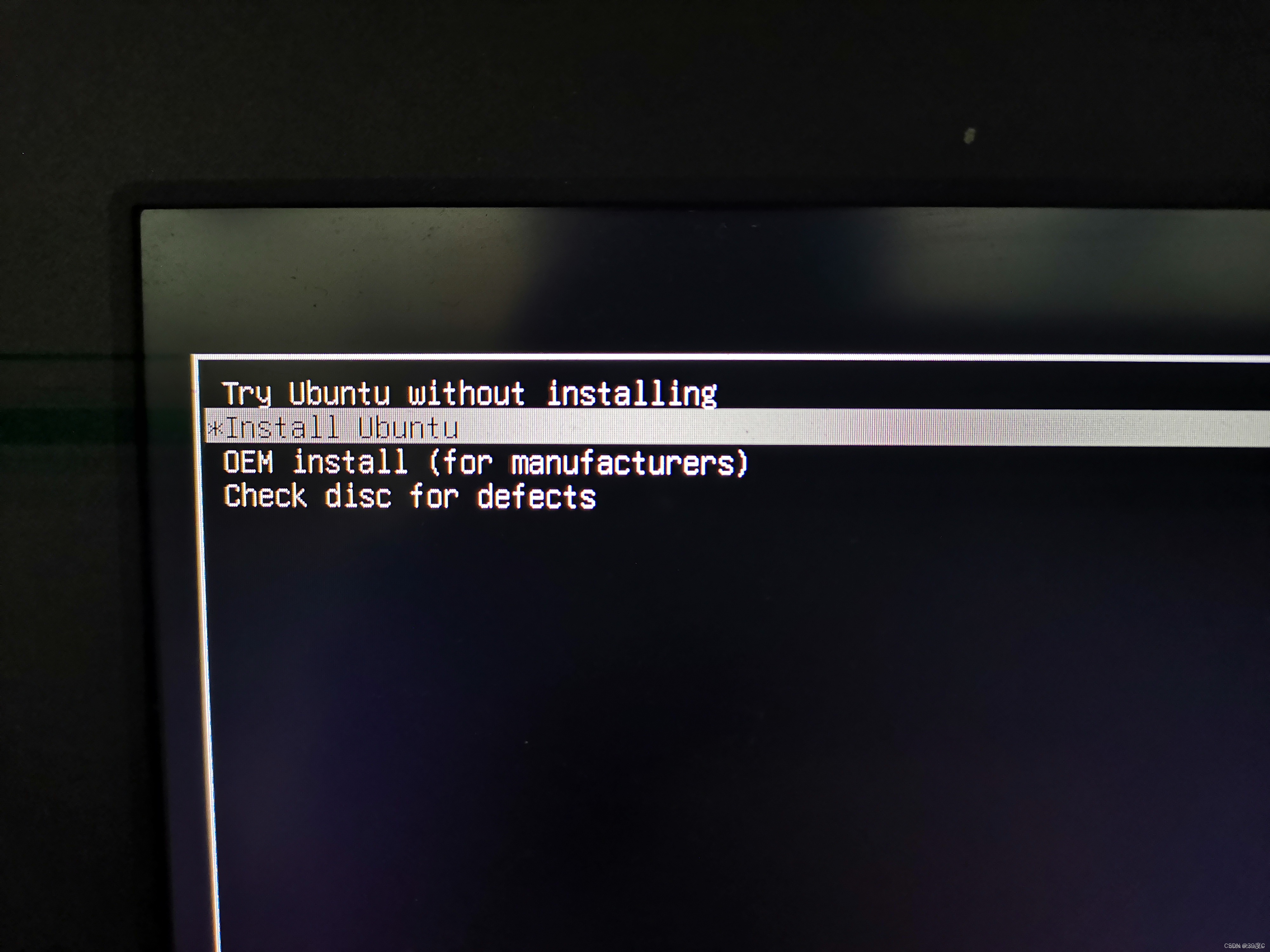
2)选择中文
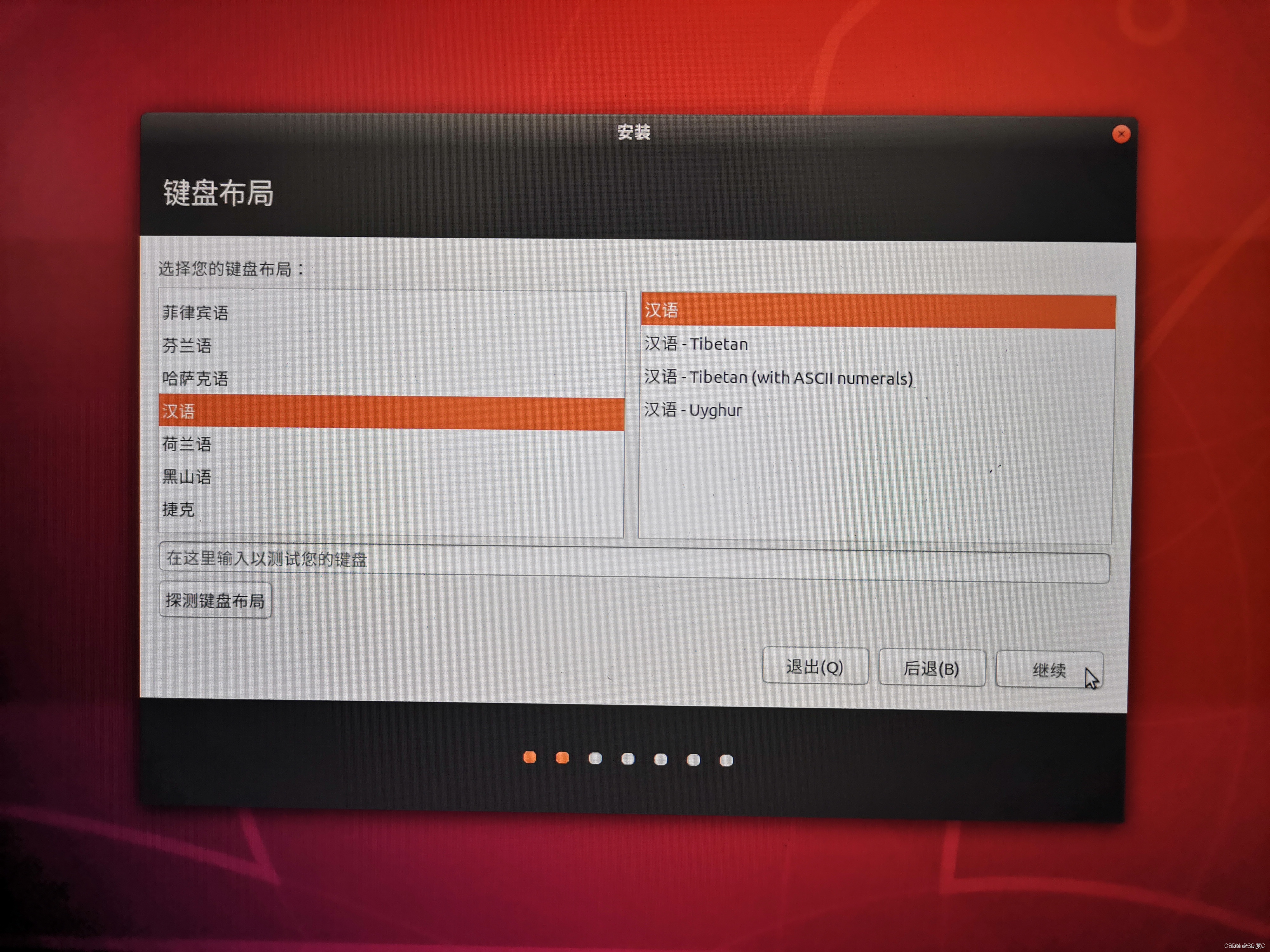
3)正常安装,为了速度快,也可以选择最小安装,之后缺啥在补上
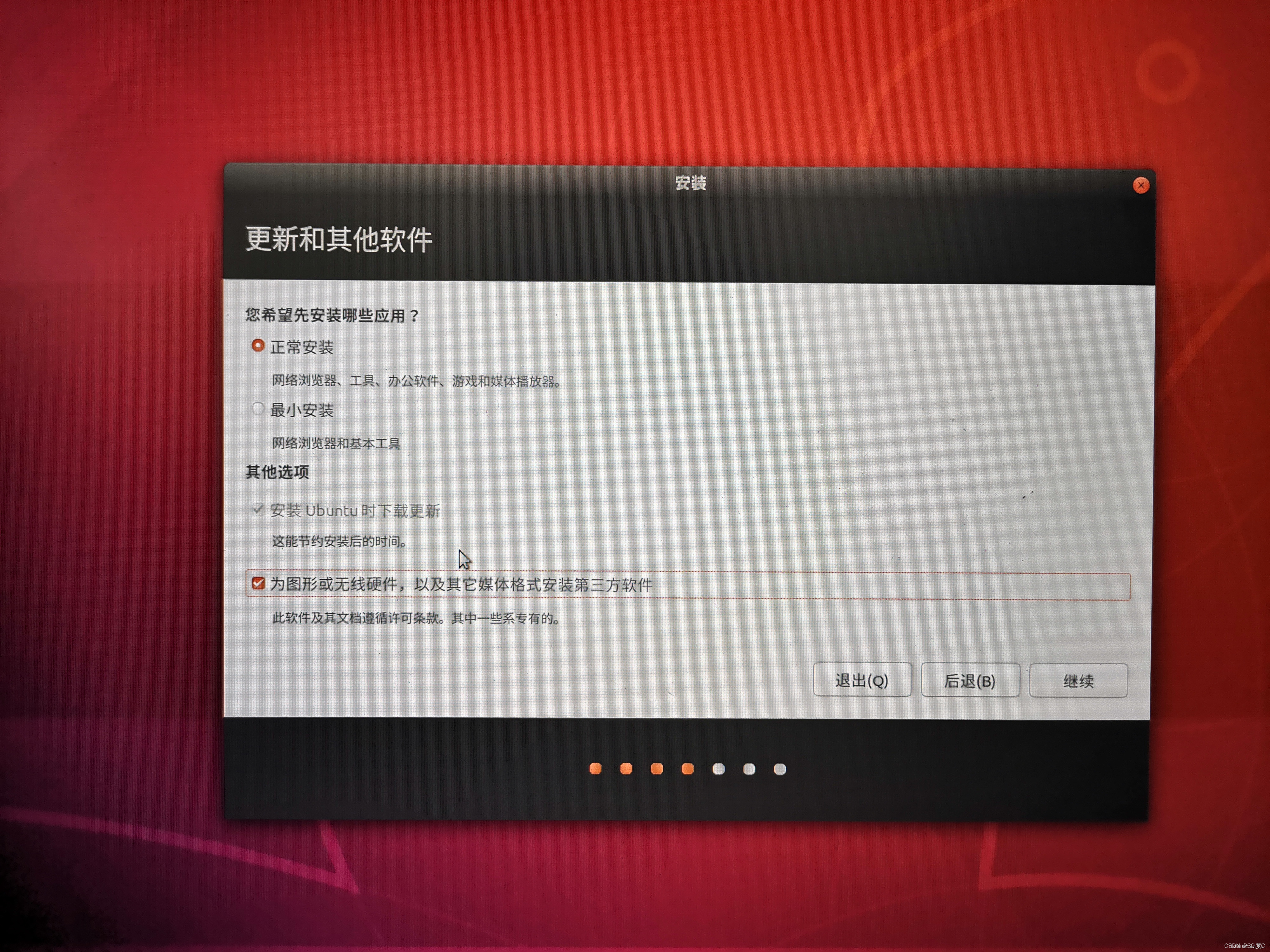
4)选择且其他选项进行手动分区
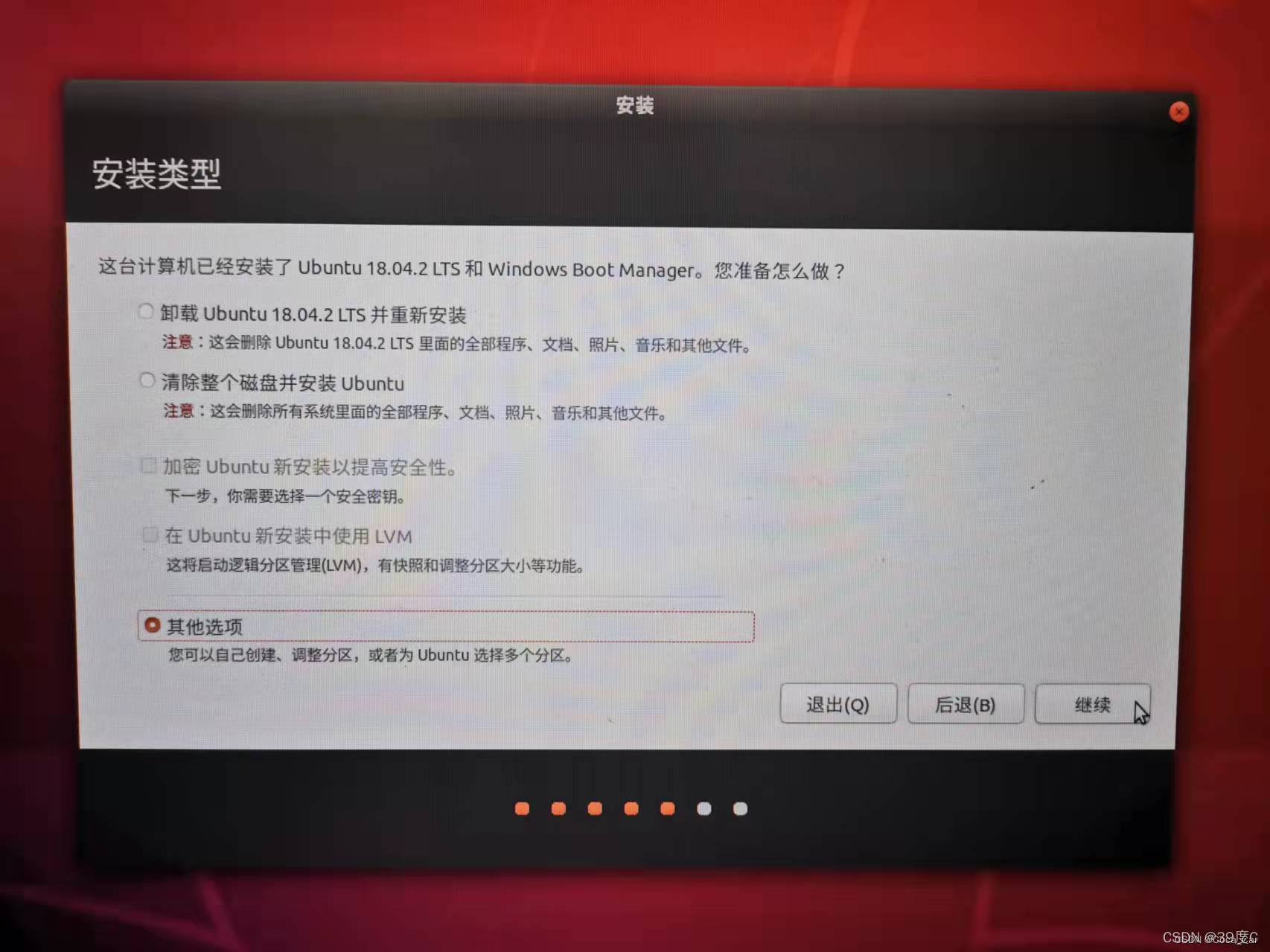
5)分区设置
第一个分区:挂载点:/boot 主分区 Ext4日志文件系统 大小:200M
第二个分区:swap 逻辑分区 用于:交换空间 大小:为电脑内存的1.5倍大小左右
第三个分区:挂在点:/ 逻辑分区 Ext4日志文件系统 大小:其余的空间都可以给它
注:记得将最下面一行的启动引导器勾选为 /boot。
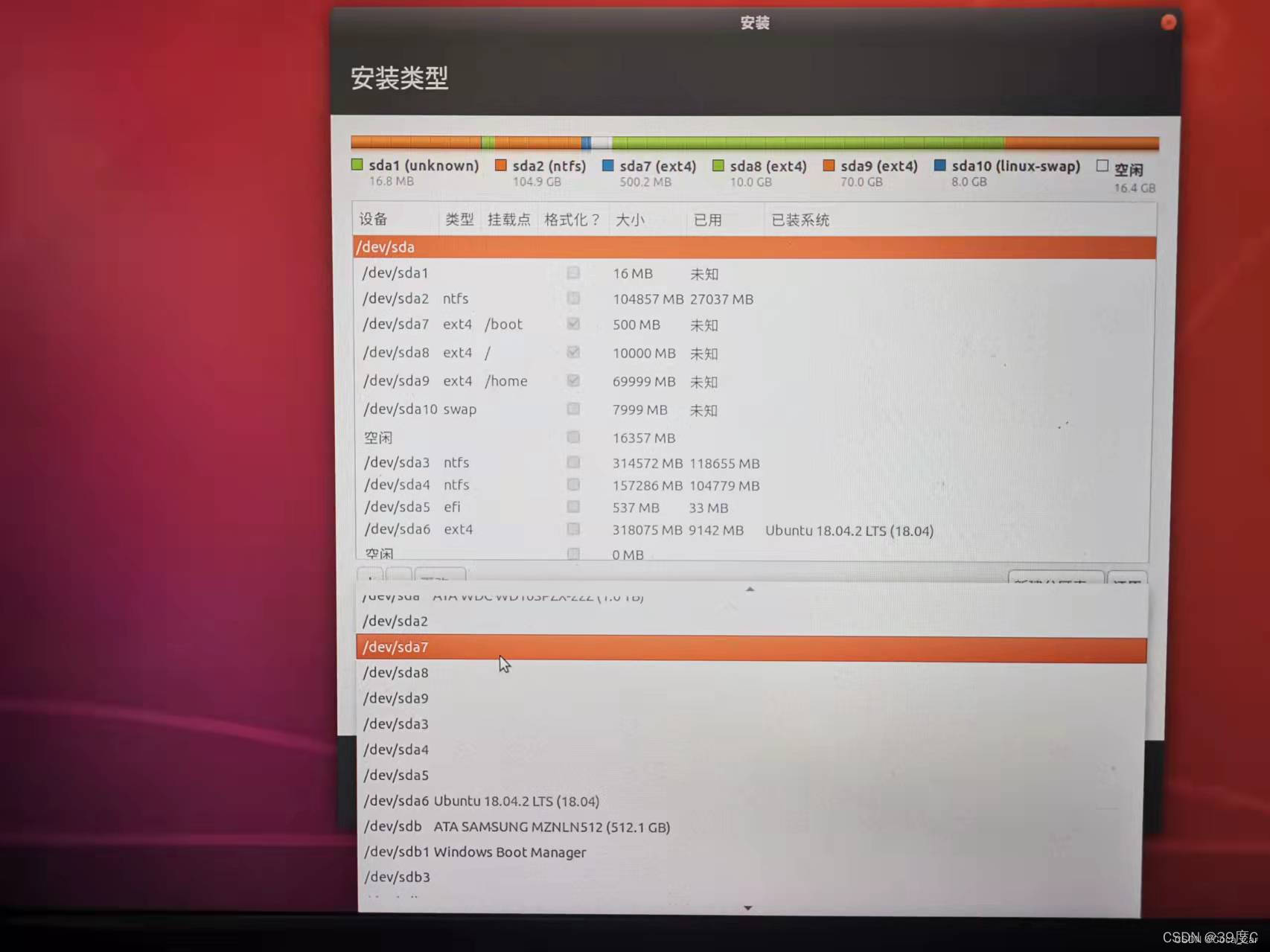
6)进行安装,账户设置,时区选择等待安装。
注:在制作启动盘时候没有选择GPT+NTFS导致如下错误,或换一个U盘。
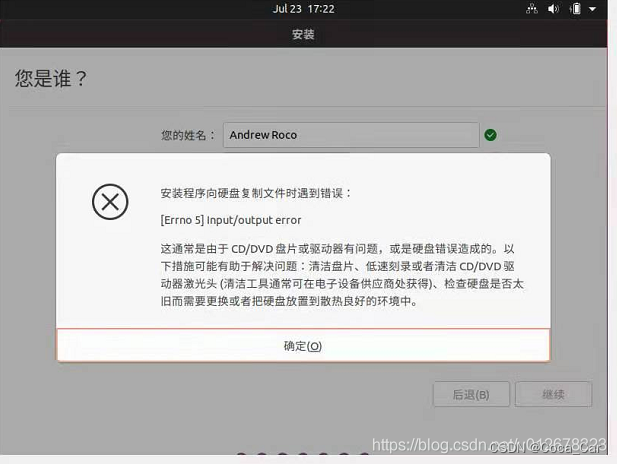
是由于格式化U盘时候选择的文件格式与要装系统的电脑不一致导致的。最终选择GPT+NTFS解决问题。
更多推荐
 已为社区贡献1条内容
已为社区贡献1条内容









所有评论(0)